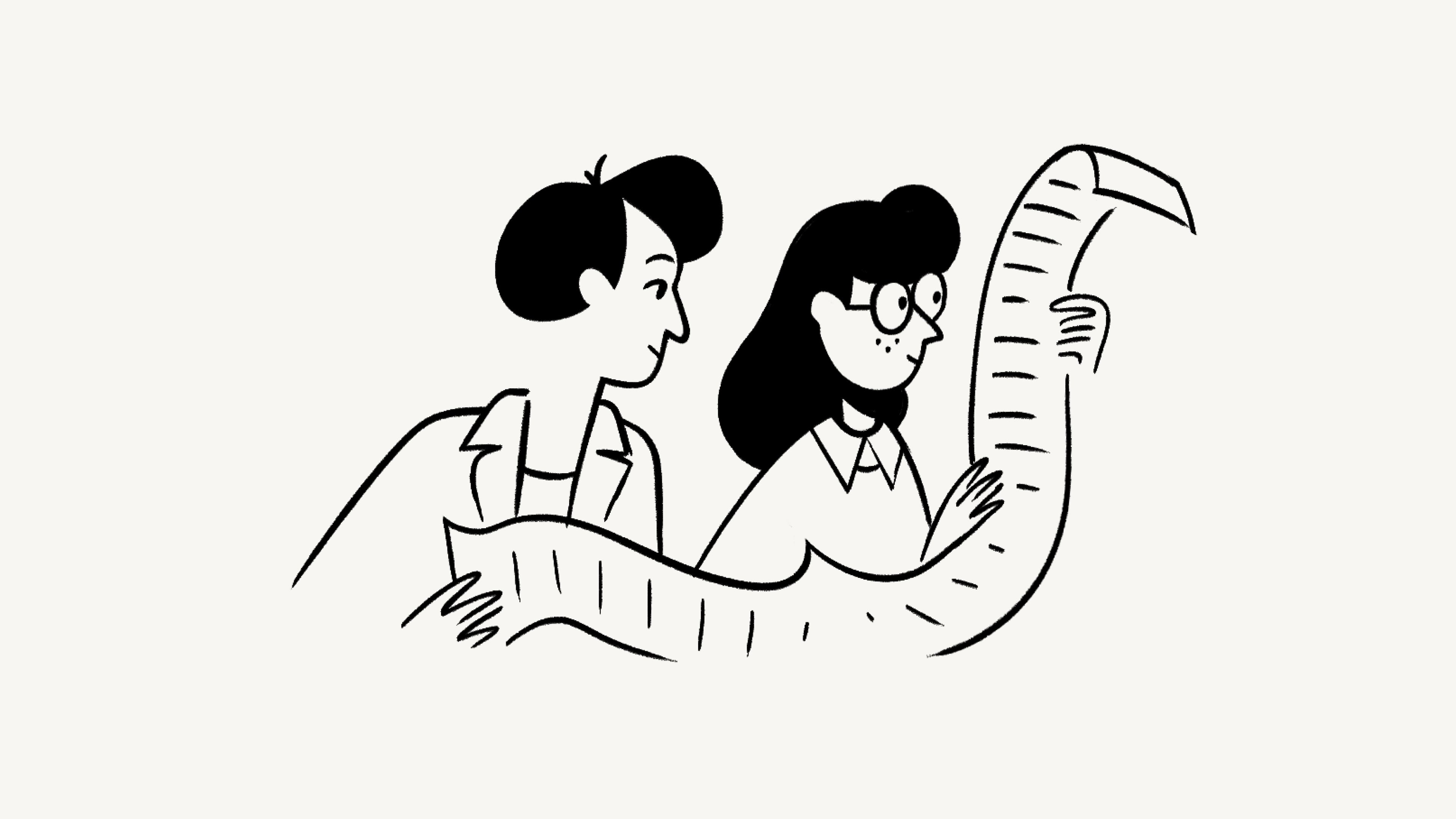Dupliquer du contenu dans un autre espace de travail ou compte Notion
Si vous possédez plusieurs espaces de travail ou comptes Notion, vous pouvez transférer du contenu d’un compte à l’autre. Nous vous expliquons comment faire. 📦
Aller directement aux questions fréquentesNote :
Lorsque vous déplacez du contenu d’un endroit à un autre, votre contenu est dupliqué dans l’espace de travail (ou le compte) de destination. Les deux contenus ne sont pas synchronisés, et en particulier le contenu d’origine ignore les modifications qui sont faites sur le contenu dupliqué.
Lors de la duplication des pages d’un endroit à un autre, il se peut que certains contenus ou paramètres de la page dupliquée ne fonctionnent plus comme dans l’environnement d’origine. Par exemple les liens, les relations, les autorisations, l’historique de la page, etc. Nous vous recommandons de conserver le contenu d’origine jusqu’à ce que le comportement du contenu dupliqué corresponde exactement à ce que vous attendez.
Si plusieurs espaces de travail sont associés à votre compte Notion et que vous souhaitez dupliquer du contenu d’un espace de travail à un autre :
Sélectionnez
+ Nouvelle pagedans la barre latérale de l’espace de travail associé au contenu que vous souhaitez dupliquer. Cette page devra contenir tout le contenu que vous souhaitez dupliquer, pour vous faciliter la tâche et tout copier d’un seul coup.À partir de votre barre latérale, faites glisser toutes les pages que vous souhaitez dupliquer dans cette nouvelle page.
Ouvrez la nouvelle page, puis sélectionnez
•••→Déplacer vers.Ouvrez le menu déroulant à côté du nom de votre espace de travail actuel, puis sélectionnez l’espace de travail de destination.
Dans votre espace de travail de destination, choisissez l’endroit où placer vos pages dupliquées.
Sélectionnez
Je comprends, dupliquer.
Conseil : si vous souhaitez que votre compte Notion soit associé à une nouvelle adresse e‑mail, vous pouvez modifier votre adresse e‑mail en suivant les instructions ici →.
Pour dupliquer du contenu d’un compte Notion à un autre :
Connectez-vous au compte associé au contenu que vous souhaitez dupliquer.
Sélectionnez + Nouvelle page dans votre barre latérale. Cette page devra contenir tout le contenu que vous souhaitez dupliquer, pour vous faciliter la tâche et tout copier d’un seul coup.
À partir de votre barre latérale, faites glisser toutes les pages que vous souhaitez dupliquer dans cette nouvelle page.
Ouvrez la nouvelle page et sélectionnez
Partager.Saisissez l’adresse e‑mail associée au compte Notion dans lequel vous souhaitez dupliquer le contenu.
Assurez-vous que le niveau de permission est bien
Accès complet.Cliquez sur
Inviter.Connectez-vous au compte dans lequel vous souhaitez dupliquer le contenu. Vous devriez pouvoir voir la page que vous venez de partager depuis votre autre compte.
Dans cette page, sélectionnez toutes les pages qu’elle contient, puis cliquez sur
⋮⋮→Déplacer vers. Note : la page contenant toutes les pages ne peut pas être dupliquée (si vous souhaitez la dupliquer, vous devrez l’intégrer dans une nouvelle page de la même manière).Déterminez l’endroit où placer vos pages dupliquées.
Sélectionnez
Je comprends, dupliquer.
Questions fréquentes
J’aimerais modifier mon adresse e‑mail, mais j’ai eu un message d’erreur « Cette adresse e‑mail est déjà utilisée ».
Si vous souhaitez modifier l’adresse e‑mail de votre compte par une autre adresse e‑mail qui est déjà liée à un compte Notion, connectez-vous à cet autre compte et supprimez-le. Cela libérera l’adresse e‑mail, que vous pourrez ensuite utiliser pour votre compte principal.
Pour supprimer le compte, allez dans la barre latérale de gauche et cliquez sur Paramètres et membres → Mon compte → Supprimer mon compte.
Connectez‑vous ensuite à votre compte actuel, allez dans Paramètres et membres → Mon compte → Modifier l’adresse e‑mail. Vous devriez pouvoir à présent utiliser l’adresse e‑mail libérée.
Je n’arrive pas à inviter un autre compte sur ma page.
L’option Désactiver les invités est peut-être activée. Vous la trouverez en cliquant sur Paramètres et membres → Sécurité et identité.
Je ne trouve aucun espace de travail dans le menu Déplacer.
L’option Désactiver le déplacement des pages vers d’autres espaces de travail est peut-être activée. Vous la trouverez dans la section Paramètres et membres → Sécurité et identité.